Сброс до заводских настроек в режиме Fastboot
Хард ресет через Fastboot — это самый сложный способ жёсткой перезагрузки Xiaomi. Потребуется ПК, драйверы ADB для конкретного смартфона, оригинальный USB-кабель и навыки работы с консолью (командной строкой) Windows.
Для начала потребуется установить необходимые драйверы и пакет ADB/Fastboot (ссылка на 4PDA).
Hard Reset через fastboot:
- Откройте проводник и перейдите в каталог adb.
- Зажмите Shift, кликните правой кнопкой мыши по пустому месту и выберите «Открыть окно команд».
- Переведите смартфон в режим Fastboot (выключите, а затем включите с зажатой кнопкой уменьшения громкости).
- Подключите телефон к ПК при помощи оригинального кабеля.
- В консоли введите команду fastboot devices и нажмите Enter.
- Введите fastboot erase user data и нажмите Enter.
- По завершении процесса введите fastboot reboot.
После последней команды телефон перезагрузится. Если всё было сделано правильно и в процессе не возникло ошибок, то все файлы и настройки будут удалены. На выходе пользователь получит абсолютно чистый смартфон.
Предупреждения и рекомендации по восстановлению
Если вы впервые столкнулись с проблемой сброса системы, скорее всего, вы не знаете про еще одну очень полезную опцию Андроид – резервное копирование и восстановление.
Идея такая. После возврата всех настроек Андроид к фабричному состоянию, с вашего девайса будут удалены абсолютно все пользовательские данные, файлы, документы, контакты и аккаунты. Вы как будто только что принесли свой планшет из магазина – только предустановленные по умолчанию приложения из комплекса сервисов Google и аффилиатов.
Придется заново искать, скачивать и устанавливать все необходимые для работы и развлечений, общения в соцсетях приложения и игры. А вы уже и не вспомните так сразу даже и названия всех этих программ. Предстоит трудная и долгая работа.
Так вот, Андроид имеет полезную опцию резервного копирования вашего аккаунта Google Play. Все ваши любимые и не очень приложения регистрируются в Google Play и вы сможете все это заполучить назад на свое устройство без ручного поиска и установки.
При условии, что вы задали в настройках опцию резервирования данных.
- Зайдите в Настройки.
- Найдите вкладку Восстановление и сброс. Там будет пункт Резервирование данных.
- Поставьте галочку в чек-боксе. Теперь ваши данные будут сохранены в облачном сервисе Google.
- Ниже укажите аккаунт Google для резервирования.
- Еще ниже написано автовосстановление. Поставьте галочку и здесь.
- Теперь ваши данные будут восстановлены автоматически после сброса системы до фабричных настроек.
Примечание. Чтобы произошло автоматическое восстановление, загрузка и установка всех ваших приложений из Google Play, при регистрации устройства после сброса настроек необходимо указать именно тот ваш аккаунт в Google, который и используется для регистрации в Google Play.
Иллюзия удаления данных
Когда вы делаете сброс к заводским настройкам, по идеи, должно всё полностью удалиться, но это не совсем так. Android удаляет из своей памяти адреса всех ваших данных, поэтому он больше не знает, где они находятся и не может их показать, но фактически они остаются во флеш-памяти. Поэтому кто-то может использовать специальные программы для восстановления удаленных файлов, чтобы вернуть их обратно. Давайте посмотрим, как можно этого избежать.
Зашифруйте данные
Первый вариант — зашифровать данные. Этот функционал уже встроен в Android и требует ввода PIN-кода или пароля при каждой разблокировки экрана. Любому человеку, кто попытается восстановить данные с вашего телефона, понадобится специальный ключ для расшифровки, которого у него нет.
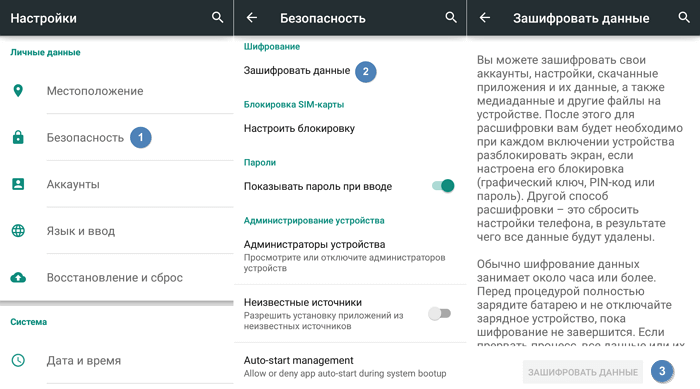
Точный путь к данной функции может немного отличаться, но обычно она находится в меню «Настройки → Безопасность → Зашифровать данные». Но на Samsung Galaxy, например, нужно перейти по следующему пути «Настройки → Экран блокировки и безопасность → Защита зашифрованных данных». Есть также возможность зашифровать SD-карту, но если вы продаёте телефон, то мы рекомендуем вместо этого просто вытащить её.
Если после покупки на телефоне уже был установлен Android 6.0 Marshmallow или выше, то он должен быть зашифрован по умолчанию, и вы можете переходить к следующему пункту. Если вы не знаете, какая версия Android у вас установлена, то откройте меню «Настройки → Об устройстве → Информация о программном обеспечении». Имейте в виду, что по умолчанию он будет зашифрован только в том случае, если Android 6.0 Marshmallow был установлен из коробки.
Перезапишите ненужными данными
Если вы хотите быть абсолютно уверенным, то можете перезаписать зашифрованные данные ненужными данными, а затем выполнить сброс к заводским настройкам. Тогда будет действительно невозможно восстановить ваши старые данные. Если вы хотите это сделать, то просто загружайте различный «мусор» на свой телефон, пока хранилище не будет заполнено — несколько больших видео должны сделать свое дело. Затем повторно еще один раз сделайте сброс.
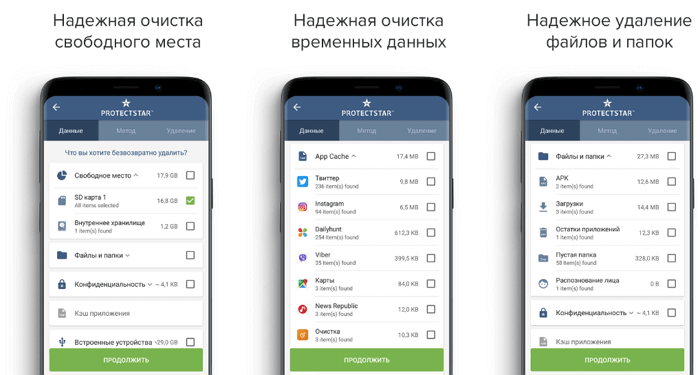
Вы также можете это сделать с помощью приложений из Google Play Store, например, iShredder 6. Она может заполнять свободное место на диске различным «мусором», надежно удалять кэш приложений или отдельные файлы и папки.
Используем меню гаджета Андроид
Если у вас есть возможность легко войти в систему, открыть набор номера или перейти в «Настройки», то данный вариант подойдет для вас. Сначала в меню необходимо найти раздел «Сброс настроек».
В разных девайсах он называться может по-своему. Рассмотрим несколько примеров для быстрого выполнения сброса настроек:
- На гаджетах Андроид 4.0 и выше: переходим в «Меню», выбираем «Настройки» и «Восстановление и сброс».
- На смартфонах и планшетах Самсунг: открываем «Меню», затем «Настройки» и «Архивация и сброс» (в некоторых версиях бывает «Конфиденциальность»).
Huawei: выбираем «Настройки», потом переходим во вкладку «Расширенные» где нажимаем на «Восстановление и сброс».
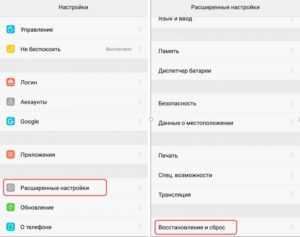
Переходите в соответствующее меню для выполнения сброса настроек. Система отобразит уведомление, что все данные, которые находятся в памяти гаджета, будут удалены. Еще отобразятся учетные записи, с которых информация будет стерта.
Нужна помощь?
Не знаешь как решить проблему в работе своего гаджета и нужен совет специалиста? На вопросы отвечает Алексей, мастер по ремонту смартфонов и планшетов в сервисном центре.
Внизу имеется подпункт сброса параметров гаджета или может демонстрироваться что-то похожее. Нажимаем на него.
Затем Андроид спросит повторно о согласии удалить всю информацию и скачанные программы без возможности восстановления. Соглашаемся и нажимаем «Стереть все». Все сведения будут сброшены, а устройство перезагрузится.
Как Сбросить BQ До Заводских Настроек Через Меню?
Этот способ работает на всех устройствах под управлением операционной системы Android. Чтобы произвести сброс, сделайте следующее:
- Зайдите в меню настроек. Его можно вызвать через соответствующую пиктограмму на рабочем столе. Обычно, это изображение шестеренки. В некоторых устройствах данное меню скрывается в верхней шторке.
- Найдите пункт «Восстановление и сброс». Для некоторых устройств данная вкладка может называться «Конфиденциальность», «Архивация» и сброс» или «Учетные записи». Все зависит от модели телефона.
- Отыщите пункт «сброс настроек» или «сброс данных» и тапните по нему. Телефон покажет предупреждение, что будут удалены все имеющиеся данные, файлы и аккаунты. Игнорируем уведомление и жмем «Сбросить настройки».
- Подтвердите действие и ждите, когда телефон закончит процедуру отката и начнет перезагрузку.
Алгоритм действий справедлив для устройств с «голым» Андроидом. Однако на смартфонах отдельных брендов может стоять иная программная оболочка, которая базируется на ОС Android, но имеет немного другой интерфейс. Рассмотрим процедуру отката на смартфонах с собственной оболочкой.
Важно! Перед процедурой сброса обязательно зарядите устройство до 100%. Если смартфону не хватит заряда во время отката настроек, он может перестать включаться.
Как Вернуть Заводские Настройки Xiaomi?
На смартфонах данного бренда стоит оболочка под названием «MIUI». Разработчики Xiaomi взяли все лучшее из ОС Android и IOS, после чего внедрили в свой программный продукт. На начало 2020 года актуальная редакция MIUI ver 11.0.5. Чтобы сбросить настройки, сделайте следующее:
- Тапните по пиктограмме «Настройки». Здесь же первой строкой будет пункт «О телефоне», зайдите в него.
- Найдите строку «резервирование и сброс». Тапните по ней.
- В открывшемся меню можно увидеть отдельный пункт «возврат к заводским настройкам». Он находится в самом низу. Перейдите по нему для начала процесса отката ОС.
В процессе сброса, телефон может попросить подтверждение ваших действий цифровым паролем или отпечатком пальца.
Как Восстановить Заводские Настройки на Хонор?
Китайские бренды используют одну оболочку на двоих: «EMUI». Основная задача, которую ставят себе разработчики данной программной среды – интуитивно-понятно управление функциями смартфона в три клика. Для сброса настроек на EMUI, нужно сделать:
- Перейти в пункт настроек. Для этого нужно потянуть шторку вниз и нажать на пиктограмму шестеренки.
- В открывшемся меню переходим в самый низ, до строчки: «Система». Тапаем по ней.
- Находим пункт «сброс» и нажимаем на него. Открывается меню с тремя пунктами: «Сброс всех настроек», «Сброс настроек сети», «Сброс телефона». За полное откат параметров отвечает последний пункт данного меню. Переходим по нему.
В открывшемся окне появится список сбрасываемых компонентов, данных и приложений. В нижней части нажмите кнопку «Сброс телефона». Подтверждаете действие паролем или кодом, если он есть.
Нажимаете кнопку «сброс настроек» выделенную красным шрифтом. Начинается процесс отката параметров.
Алгоритм актуален для EMUI 10 версии. Процедура будет полезна для подготовки телефона на продажу, либо при удалении вредоносного ПО. Если вам нужно просто почистить устройство от глюков и тормозов, можно выбрать пункт «Сброс всех настроек».
Как Сделать Сброс До Заводских на Самсунге?
Корейский бренд не остался в стороне и начал разрабатывать собственную оболочку еще в 2009 году. Сегодня она носит название «Samsung Experience». Для сброса настроек на смартфоне Samsung, нужно сделать:
- Нажмите на пиктограмму шестеренки (настройки) на главном экране устройства.
- Пролистайте список до конца, где будет пункт «Общие настройки».
- В новом окне найдите пункт «Сброс», тапните по нему.
- Выберите пункт «Сброс данных». Пролистайте информация вниз до пункта «Сброс устройства».
- Введите пароль или графический ключ и подтвердите своей действие, нажав по кнопке «Удалить все».
Устройство начнет процесс удаления. После непродолжительного времени оно перезагрузиться уже с чистой ОС.
Внимание! На некоторых моделях смартфонов Samsung, пункт «Сброс данных» может также называться «Архивация и сброс».
Сброс настроек. Что это такое и с чем его едят
Сброс настроек или же Factory Reset – это процесс, в ходе которого со смартфона или планшета удаляется вся информация. Телефон очищается от фотографий, видеофайлов, аудиозаписей и пр. Поскольку со смартфона удаляются все пользовательские данные, устройство приходит в первозданный вид. То есть телефон вернется к тому состоянию, которое был у него перед покупкой (т.е. заводское состояние).
Как правило, при восстановлении заводских настроек операционная система не откатывается обратно. То есть Factory Reset не влияет на версию Android. Также стоит подметить, что при сбросе настроек деинсталляции подлежат лишь те данные, которые находятся на внутренней памяти устройства. То есть информация с SIM-карты или SD остается невредимой.
Текст видео
Хотите сбросить свой телефон на Андроид до заводских настроек? В этом видео я покажу, как сделать это ОЧЕНЬ ЛЕГКО, без компьютера и даже если вы забыли пароль или графический ключ, даже в этом случаи этот способ вам поможет. Обойдемся без прошивок. Сброс настроек Android, Hard Reset (Хард Ресет). Заводские настройки на Андроид, как очистить телефон? Разблокировать, удаление всех данных с телефона. Как удалить все данные на телефоне или смартфоне перед продажей? Без возможности восстановления (чтобы человек не смог восстановить данные — фото, видео, контакты, приложения) и так далее. Сброс Андроида! Капитальный сброс к заводским настройкам! Подойдет для Samsung, Xiaomi, Asus, Lg и для других брендов и моделей телефонов. Телефон и сброс настроек Андроида! Recovery режим удаление данных, ключ (удаление пароля и ключа). Все сделаем в данном видео и наш телефон будет готов и полностью чист!
Если не хотите пропускать новые видео, то: Подписка, Лайк
СБРОС ДО ЗАВОДСКИХ НАСТРОЕК АНДРОИД/КАК СБРОСИТЬ ТЕЛЕФОН ДО ЗАВОДСКИХ НАСТРОЕК НА ANDROID.
Проблема № 3 – отложенные уведомления приложений
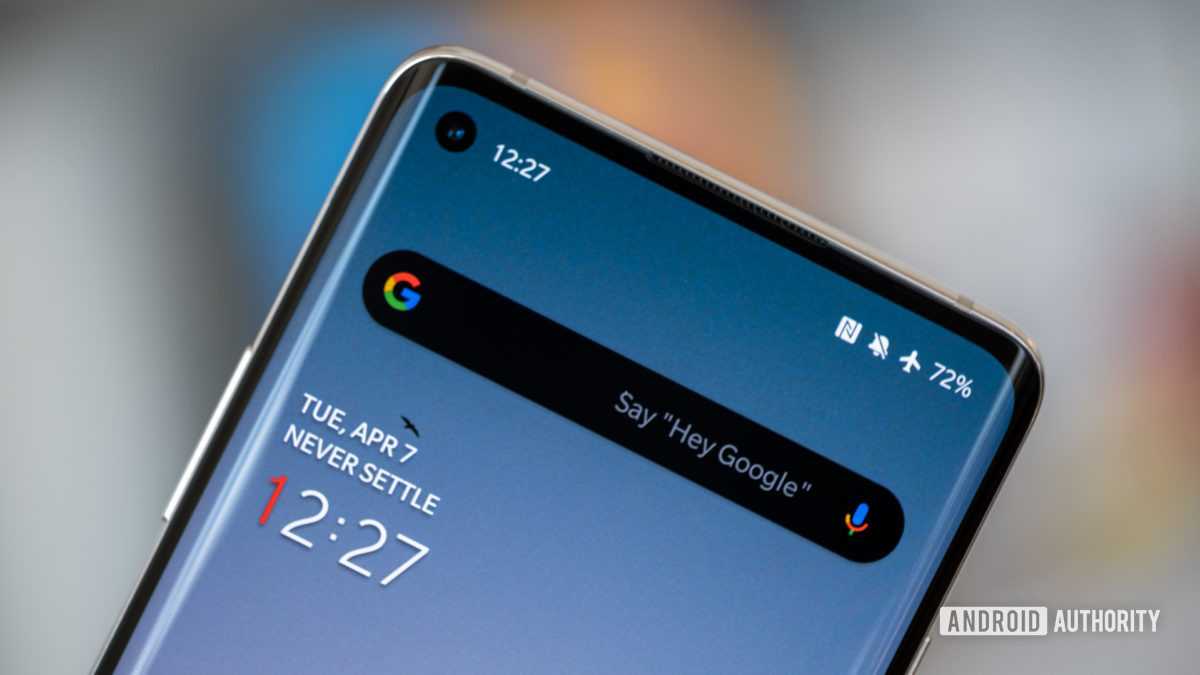
OnePlus 8 Pro обладает отличными функциями экономии заряда батареи и агрессивным управлением оперативной памятью. Хотя это помогает поддерживать бесперебойную работу как можно дольше, это может вызвать проблемы, особенно когда дело доходит до отложенных уведомлений приложений.
Возможные решения:
Если вы заметили отложенные уведомления, вам необходимо убедиться, что эти приложения не включены в список «Оптимизация батареи», чтобы они продолжали работать в фоновом режиме, пока они вам нужны
У OnePlus 8 Pro могут возникнуть небольшие проблемы с временем автономной работы, но это того стоит, чтобы вы не пропустили ничего важного
- Перейдите в Настройки> Батарея> Оптимизация заряда батареи. Найдите приложения, с которыми вы столкнулись с этой проблемой. Нажмите «Не оптимизировать».
- Если вы хотите, чтобы приложение продолжало работать в фоновом режиме, вы можете «заблокировать» его. Откройте приложение. Затем откройте страницу недавних приложений. Нажмите и удерживайте окно приложения и выберите «Заблокировать» во всплывающем меню. После этого вы можете удалить его, выполнив тот же процесс и нажав «Разблокировать».
Проблема №4 – Невозможно использовать 5G

OnePlus 8 Pro присоединяется к небольшому, но быстрорастущему списку телефонов с поддержкой 5G. Однако довольно много пользователей сообщают, что они не могут подключиться к доступным сетям 5G.
Возможные решения:
- Для большинства пользователей это проблема сетевой поддержки / совместимости. Даже если ваша SIM-карта поддерживает 5G и у вас правильный тарифный план, многие пользователи сталкиваются с проблемами при подключении к сети. В этом случае единственный вариант – дождаться обновления. Пользователь составил список затронутых сетевых операторов на форумах OnePlus.
- Некоторые пользователи обнаружили, что это проблема с функцией двойной SIM-карты телефона. Если у вас установлены две SIM-карты, возможно, вы не сможете использовать 5G. Люди обнаружили, что простое удаление второй SIM-карты решает проблему.
Как обнулить настройки на Андроиде до заводских
После сброса настроек навсегда исчезнут:
- все установленные приложения;
- контакты;
- скачанные и полученные файлы (фото, видео и музыка);
- установленные настройки (будильник, напоминания);
- аккаунты и пароли.
При этом, обновления самой операционной системы и версия ПО остаются и не «откатываются» до изначальных
Кроме сохранения важной информации, необходимо обязательно удалить аккаунт Google и очистить пароли. В противном случае, при включении устройство будет запрашивать вход в аккаунт
Сбросить настройки до заводских на телефоне Андроид можно через меню настроек, если это позволяет система (некоторые вирусы блокируют доступ к ним).
Для этого необходимо:
- Открыть «Настройки» – «Восстановление и сброс». В некоторых устройствах эта функция скрывается в разделе «Архивация и сброс», «Конфиденциальность» или «Учетные записи».
- Найти пункт «Сброс настроек (данных)» и нажать на него.
- Система покажет уведомление об удалении всех файлов и аккаунтов.
- Необходимо выбрать пункт «Сбросить настройки».
- Операционка выдаст повторный запрос, его надо подтвердить.
Система начнет удаление всех ненужных файлов и перезагрузит устройство после окончания операции. Следует заранее зарядить устройство до 100 %, поскольку если оно разрядится в процессе удаления, то возникнут неприятные трудности, решить которые самостоятельно вряд ли удастся.
Как сделать заводской сброс на Андроид через меню
Если вы заметили, что смартфон перестал исправно работать спустя время, хотя сразу после покупки он буквально «летал», то сброс Андроида до заводских настроек станет самым радикальным решением. Необходимо учесть тот факт, что вся хранящаяся в памяти смартфона информация будет удалена. Это касается как медиафайлов, так и переписок посредством SMS-сообщений, исчезнут даже заметки. То есть, система обретет состояние, будто её никто не использовал.
Наиболее простой и лёгкий способ выполнить сброс – воспользоваться функционалом смартфона через меню. Он применим в случае, если пользоваться смартфоном, пусть и с подлагиваниями, можно. Действия будут следующими:
Откройте на смартфоне «Меню», выберите «Настройки», а дальше «Восстановление и сброс».
Прокрутите список, найдите и нажмите кнопку «Сброс настроек»
Обратите внимание, что название кнопки сброса зависит от марки и даже модели смартфона. Однако посыл везде одинаковый – сброс параметров.
Система выдаст на экран оповещение о потере личной информации
Если вы обеспечили сохранность важных файлов, например, с помощью «облака», нажмите кнопку подтверждения действия.
Устройство еще раз отобразит оповещение о безвозвратной потере данных. Нажмите «Сброс настроек».

После этого начнется процесс удаления всей информации, смартфон восстановится до заводского состояния. Когда процесс закончится, произойдет перезагрузка девайса. Обязательно зарядите полностью батарею (или как минимум наполовину), чтобы в процессе восстановления батарея не разрядилась. Если это произойдет, то в дальнейшем возникнут трудности, на устранение которых потребуются существенные временные затраты, возможно, понадобится помощь профессионалов.
Сброс настроек отдельной кнопкой
Современный рынок мобильной техники всё чаще пополняется смартфонами с отдельной кнопкой для выполнения отката к первоначальному состоянию. Она должна представлять собой мелкое отверстие, внутри которого непосредственно расположен выключатель. Чтобы воспользоваться клавишей, пользователю потребуется задействовать тонкий предмет – иголку, скрепку и т.д.
Однако помните – нажав на аппаратный выключатель, вся пользовательская информация с девайса будет безвозвратно стерта. Чтобы это избежать, нужна резервная копия пакетов данных.
Модели смартфонов и их аппаратные клавиши
Часто пользователей мучает вопрос, касающийся осуществления хард ресет. Ниже представлен перечень смартфонов, которым характерна своя методика проведения процедуры. Стоит заметить, что даже для одного производителя инструкция будет отличаться. Зависит это от версии ОС, года выпуска и конструкционных особенностей модели:
- Samsung. Одновременное зажатие клавиши питания, «Домой» и увеличения громкости. На некоторых моделях потребуется зажать кнопку включения и громкость вниз;
- LG. В этом случае потребуется зажать на несколько секунд кнопку питания и уменьшение громкости. Когда появится логотип, отпустить и вновь повторить комбинацию. Держать до тех пор, пока не откроется меню восстановления;
- Huawei. Для этой марки смартфонов предусмотрено два способа. В первую очередь нужно зажать на 10 секунд кнопку питания и уменьшение громкости. Также есть способ, в котором нужно зажать середину регулятора громкости и клавишу включения;
- Lenovo. В случае с моделями Lenovo предусмотрено три метода – одновременное нажатие уменьшения/увеличения громкости и кнопка включения. Также можно зажать кнопку питания до тех пор, пока устройство не завибрирует. Напоследок стоит воспользоваться кнопкой включения и увеличением громкости;
- Sony. В первом случае нужно нажать на клавишу включения увеличение громкости. Также есть возможность воспользоваться специальной кнопкой, которая утоплена в корпус устройства. Однако для начала нужно подключить телефон к сети и ожидать, пока на дисплее на загорится значок андроида;
- Xiaomi, Meizu. Для запуска функции нужно нажать на кнопку «Пуск» и увеличение громкости. Когда появится логотип, клавишу питания отпустить, а громкость удерживать;
- Acer, Asus. Нажать на уменьшение громкости и кнопку включения;
- Prestigio, BQ. В случае с устройствами данного производителя нужно зажать клавишу «Пуск», а также увеличение или уменьшение громкости.
Сброс настроек до заводских параметров кнопками
Нередко владельцы мобильных девайсов под управлением Android спрашивают, можно ли выполнить сброс Андроида до заводских настроек кнопками. Да, это можно сделать. Способ подходит в более тяжелых случаях, например, когда после загрузки система начинает неадекватно работать, постоянно появляется сообщение об ошибке, не открываются пункты меню, поскольку смартфон зависает.
Для сброса кнопками выполните следующие действия:
- Зажмите и держите кнопку включения телефона до его отключения.
- Теперь необходимо перейти в режим Следует зажать две или в редких случаях три кнопки. Какие именно клавиши, всё зависит от модели смартфона.
Рассмотрим способы активация Recovery на популярных брендах:
- На Asus, Acer следует зажать кнопку, отвечающую за уменьшение громкости, и кнопку питания.
- На Lenovo зажмите и удерживайте три клавиши – уменьшения + увеличения громкости + питания. Еще возможный вариант – кнопку включения следует держать до появления вибрации устройства. Затем 2-3 раза нажмите клавишу, повышающую громкость.
- На смартфоне от LG удерживайте клавишу увеличения громкости и Как только появится логотип марки, отпустите их на 1 секунд и вновь зажмите. Дождитесь запуска режима восстановления.
- Если у вас смартфон от Samsung, нажмите и держите уменьшение громкости и кнопку включения. Еще одна инструкция – кнопка «Домой», увеличения громкости и питания.
- Как выполнить вход в режим на популярных «китайцах»? Довольно просто: так же зажимаете и держите две кнопки – отвечающую за повышение громкости, и за питание. Как только появится логотип, кнопку питания отпустите, а вторую клавишу удерживайте нажатой.
- Как сделать заводской сброс на Андроид владельцу девайса под маркой Sony? Процедура включения режима Recovery ничем не отличается – кнопка прибавки звука + кнопка питания.
Когда меню Recovery загрузилось, найдите и нажмите Wipe data / Factory reset.
Может быть и так, что тачскрин не будет реагировать. В таком случае пользуйтесь клавишами уменьшения и увеличения звука. Они отвечают за перемещение вверх и вниз. Чтобы подтвердить нажатие определенного пункта меню, необходимо нажать Power.
Согласитесь с предупреждением системы об удалении всей информации с памяти телефона – еще раз жмем Power.
Результатом правильности выполненных действий станет процесс удаления всех данных. Когда сброс настроек успешно выполнен, перезагрузите смартфон. Для этого нажмите Reboot System. После перезагрузки устройства и загрузки системы вы получите «чистое» мобильное устройство без следов эксплуатации. Его настройки будут возвращены до исходных значений.
При помощи бэкапа
Первое включение телефона после сброса до заводских настроек – это момент, который предложит пользователю создать новую учетную запись или же осуществить вход в используемую раннее. Если девайс был подключен к Google-аккаунту и постоянно проводилась процедура синхронизации, то процесс не займет много времени.
Подробная инструкция действий, которые необходимо сделать перед сбросом:
- Открытие настроек и переход в подраздел «Система».
- Переход в меню под наименованием «Резервное копирование». Переключение метки в активное состояние.
- Включение телефона после сброса системы до заводских настроек. ОС предложит пользователю войти в аккаунт Google. Вводятся данные для входа (логин/пароль).
- Включение режима восстановления информации из резервной копии.
- Отметка галочками необходимых позиций, которые нужно восстановить и настроить после включения.
- Клик на кнопку «Далее».
- Ожидание окончания процедуры.
Приблизительное время восстановления: от трех до двадцати минут. После этого можно настроить телефон.
Причины игнорирования у мужчин
- Не любит. Для женщины на первом месте стоят отношения и семья. Когда их нет, девушка способна нарисовать себе любовь там, где в реальности были только вежливость и предупредительность. Мужчина старается отдалиться и игнорирует девушку, когда понимает, что его галантность неправильно растолкована.
- Боится, что недостоин. Парень застенчивый от рождения или настолько влюблён, что ему кажется, будто он недостаточно богат или красив. Иногда влияет прошлый негативный опыт – страх (что опять отвергнут) мешает проявить чувства.
- Не хочет серьёзных отношений. Считает себя донжуаном, влюблённым в свободу. Как только речь заходит об ответственности, нежный поклонник исчезает или включает игнор.
- Девушка перестала нравиться, и мужчина хочет разорвать связь. Может быть, он чувствует себя рядом со слишком инициативной и самостоятельной женщиной ненужным.
- Стратегический ход. Чтобы завоевать девушку с нормальной самооценкой, нужно постараться: слушать, помогать, дарить подарки. Если иногда исчезать и игнорировать, самооценка женщины будет падать и вскоре можно завладеть ей без особых усилий.
- Мужчина обиделся и поэтому игнорирует.
Важно! Сильно задевают парней обсуждение интимной жизни с подругами, ссоры с его мамой и родственниками, недостаток ласки и заботы, осуждение друзей мужчины или хобби
- Прошлые отношения не до конца пережиты. Парень боится нового чувства, поскольку знает, чем это может обернуться.
- Мужчина женат, есть дети, и намерен несмотря на влюблённость остаться в семье. Он постарается скрыть чувства. Лучший способ для этого – игнорировать. Или молодой человек любит замужнюю женщину, но боится реакции супруга.

Влюблён, но останется с семьёй
- На начальной стадии отношений мужчина может отдаляться, если не уверен в чувствах, и ему нужно время, чтобы разобраться в себе.
- Молодой человек в силу воспитания и накопленного опыта ждёт инициативы от девушки.
- Его отталкивает что-то в поведении любимой. Например, женщина курит, а он уверен, что хочет здоровых детей.
- Мужчина влюблён, но низкая самооценка и неумение общаться с противоположным полом заставляют выбрать такую стратегию поведения.
- Коллега игнорит, несмотря на любовь, из страха перед сплетнями или из-за запрета компании на личные отношения между сотрудниками.
- Если мужчина постоянно игнорирует женщину, вполне возможно, что он недвусмысленно намекал на свои чувства, но девушка не догадалась или притворилась, что не понимает. В таком случае он будет избегать её, поражённый чёрствостью.
Возврат к заводскому состоянию с помощью рекавери
Сегодня, в каждом гаджете на базе операционной системы Андроид включён специальный восстановительный режим – рекавери. Он позволяет корректировать некоторые параметры и откатывать телефон к начальной конфигурации.
Владельцу устройства понадобится выполнить всего несколько нажатий физических клавиш. Стоит учесть, что методика будет отличаться в зависимости от марки и модели устройства.
Во многих девайсах есть специальная кнопка с функцией возврата домой. Это один из элементов управления, который будет задействован при запуске режима. Принцип запуска заключается в недолгом зажатии некоторых клавиш. Заводской сброс выполняется по этой инструкции:
- Полностью выключить гаджет;
- Воспользоваться кнопкой регулировки громкости и питания;
- Ожидать появления восстановительного меню;
- Откроется список, в котором нужно выбрать «Wipe data/factory reset».
- У некоторых производителей может быть надпись «Clear Flash» и «Clear eMMC»;
- Далее нужно тапнуть на строчку удаления пользовательских файлов;
- По завершении кликнуть на кнопку перезагрузки системы.


























